본 포스팅은 벨로퍼트와 함께하는 모던 리액트를 학습 후 정리하는 목적으로 작성하는 포스팅입니다.
01. Sass
Sass (Syntactically Awesome Style Sheets: 문법적으로 짱 멋진 스타일시트) 는 CSS pre-processor 로서, 복잡한 작업을 쉽게 할 수 있게 해주고, 코드의 재활용성을 높여줄 뿐 만 아니라, 코드의 가독성을 높여주어 유지보수를 쉽게해준다.
이 튜토리얼에서는 Sass 의 기초적인 내용만 다루게 된다. 만약에 Sass 에 대해서 더 제대로 알아보시고 싶다면, 포스팅 원작자분이 쓴 포스트와 Sass 가이드 를 참고하는 것을 권장한다.
Sass 에서는 두가지의 확장자 (.scss/.sass) 를 지원한다. Sass 가 처음 나왔을떈 sass 만 지원되었고, scss 는 문법이 아주 다른다
- sass
1
2
3
4
5
6
$font-stack: Helvetica, sans-serif
$primary-color: #333
body
font: 100% $font-stack
color: $primary-color
- scss
1
2
3
4
5
6
7
$font-stack: Helvetica, sans-serif;
$primary-color: #333;
body {
font: 100% $font-stack;
color: $primary-color;
}
더 많은 차이점들은 여기 서 비교해볼 수 있다. 보통 scss 문법이 더 많이 사용되므로, .scss 확장자로 스타일을 작성하겠다.
시작하기
본격적으로 Sass 를 사용해보자. 먼저 새로운 리액트 프로젝트를 만들자.
1
$ npx create-react-app styling-with-sass
그 다음에는, 해당 프로젝트 디렉터리에 node-sass 라는 라이브러리를 설치하자.
1
2
$ cd styling-with-sass
$ yarn add node-sass
이 라이브러리는 Sass 를 CSS 로 변환해주는 역할을 한다.
Button 컴포넌트 만들기
Button 이라는 컴포넌트를 만들고, Sass 를 사용해서 스타일링을 해보자.
src 디렉터리에 components 디렉터리를 생성 후 그 안에 Button 이라고 만들어보자.
- components/Button.js
1
2
3
4
5
6
7
8
import React from 'react';
import './Button.scss';
function Button({ children }) {
return <button className="Button">{children}</button>;
}
export default Button;
그리고, components 디렉터리에 Button.scss 파일도 만들자.
- components/Button.scss
1
2
3
4
5
6
7
8
9
10
11
12
13
14
15
16
17
18
19
20
21
22
23
24
25
$blue: #228be6; // 주석 선언
.Button {
display: inline-flex;
color: white;
font-weight: bold;
outline: none;
border-radius: 4px;
border: none;
cursor: pointer;
height: 2.25rem;
padding-left: 1rem;
padding-right: 1rem;
font-size: 1rem;
background: $blue; // 주석 사용
&:hover {
background: lighten($blue, 10%); // 색상 10% 밝게
}
&:active {
background: darken($blue, 10%); // 색상 10% 어둡게
}
}
기존 css 에서는 사용하지 못하던 문법들을 사용했다. $blue: #228be6; 이런 식으로 스타일 파일에서 사용 할 수 있는 변수를 선언 할 수도 있고 lighten() 또는 darken() 과 같이 색상을 더 밝게하거나 어둡게 해주는 함수도 사용 할 수 있다.
이 버튼을 App 컴포넌트에서 사용해보자.
- App.js
1
2
3
4
5
6
7
8
9
10
11
12
13
14
15
import React from 'react';
import './App.scss';
import Button from './components/Button';
function App() {
return (
<div className="App">
<div className="buttons">
<Button>BUTTON</Button>
</div>
</div>
);
}
export default App;
기존의 App.css 를 App.scss 로 파일 이름을 수정한 뒤, 내용을 다음과 같이 적어보자.
- App.scss
1
2
3
4
5
6
7
.App {
width: 512px;
margin: 0 auto;
margin-top: 4rem;
border: 1px solid black;
padding: 1rem;
}
프로젝트를 구동시키면 브라우저에 아래와 같은 화면이 나오게 된다.

앞으로 아래와 같은 다양한 옵션들을 가진 버튼들을 만들어볼 것이다.
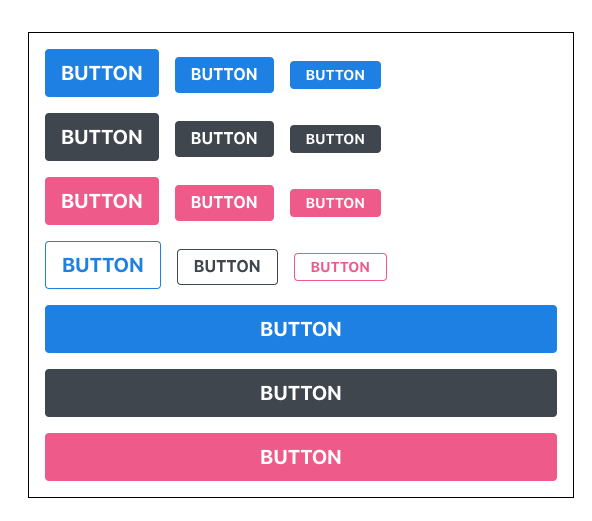 출처: https://react.vlpt.us/styling/01-sass.html
출처: https://react.vlpt.us/styling/01-sass.html
버튼 사이즈 조정하기
우선 버튼 크기에 large, medium, small 를 설정해줄 수 있도록 구현을 해보자.
Button.js 에서 다음과 같이 defaultProps 를 통하여 size 의 기본값을 medium 으로 설정하고, 이 값은 button 의 className 에 넣어보세요.
- Button.js
1
2
3
4
5
6
7
8
9
10
11
12
import React from 'react';
import './Button.scss';
function Button({ children, size }) {
return <button className={['Button', size].join(' ')}>{children}</button>;
}
Button.defaultProps = {
size: 'medium'
};
export default Button;
className 에 CSS 클래스 이름을 동적으로 넣어주고 싶으면 이렇게 설정을 해주어야 한다.
1
className={['Button', size].join(' ')}
또는 이렇게 처리 할 수도 있다.
1
className={`Button ${size}`}
하지만, 조건부로 CSS 클래스를 넣어주고 싶을때 이렇게 문자열을 직접 조합해주는 것 보다 classnames 라는 라이브러리를 사용하는 것이 훨씬 편하다.
classNames 를 사용하면 다음과 같이 조건부 스타일링을 할 때 함수의 인자에 문자열, 배열, 객체 등을 전달하여 손쉽게 문자열을 조합 할 수 있다.
1
2
3
4
5
6
7
8
9
10
11
12
13
classNames('foo', 'bar'); // => 'foo bar'
classNames('foo', { bar: true }); // => 'foo bar'
classNames({ 'foo-bar': true }); // => 'foo-bar'
classNames({ 'foo-bar': false }); // => ''
classNames({ foo: true }, { bar: true }); // => 'foo bar'
classNames({ foo: true, bar: true }); // => 'foo bar'
classNames(['foo', 'bar']); // => 'foo bar'
// 동시에 여러개의 타입으로 받아올 수 도 있습니다.
classNames('foo', { bar: true, duck: false }, 'baz', { quux: true }); // => 'foo bar baz quux'
// false, null, 0, undefined 는 무시됩니다.
classNames(null, false, 'bar', undefined, 0, 1, { baz: null }, ''); // => 'bar 1'
프로젝트에 classnames 라이브러리를 설치해보자.
1
2
3
$ yarn add classnames
$ npm install classnames
그리고 Button.js 에서 사용해보자.
- Button.js
1
2
3
4
5
6
7
8
9
10
11
12
13
import React from 'react';
import classNames from 'classnames';
import './Button.scss';
function Button({ children, size }) {
return <button className={classNames('Button', size)}>{children}</button>;
}
Button.defaultProps = {
size: 'medium'
};
export default Button;
이제 props 로 받은 props 값이 button 태그의 className 으로 전달 될 것이다. 이제 이에 따라 Button.scss 에서 다른 크기를 지정해줘보자.
- Button.scss
1
2
3
4
5
6
7
8
9
10
11
12
13
14
15
16
17
18
19
20
21
22
23
24
25
26
27
28
29
30
31
32
33
34
35
36
37
38
39
40
41
42
$blue: #228be6;
.Button {
display: inline-flex;
color: white;
font-weight: bold;
outline: none;
border-radius: 4px;
border: none;
cursor: pointer;
// 사이즈 관리
&.large {
height: 3rem;
padding-left: 1rem;
padding-right: 1rem;
font-size: 1.25rem;
}
&.medium {
height: 2.25rem;
padding-left: 1rem;
padding-right: 1rem;
font-size: 1rem;
}
&.small {
height: 1.75rem;
font-size: 0.875rem;
padding-left: 1rem;
padding-right: 1rem;
}
background: $blue;
&:hover {
background: lighten($blue, 10%);
}
&:active {
background: darken($blue, 10%);
}
}
위 코드에서
1
2
3
4
5
.Button {
&.large {
}
}
가 의미 하는 것은
1
2
3
.Button.large {
}
이다. 결국, Button 과 large CSS 클래스가 함께 적용되어 있으면 우리가 원하는 스타일을 적용하겠다는 것을 의미한다.
코드를 다 작성했으면 App.js 에서 버튼들을 2개 더 렌더링 하고, size 값도 설정해주자.
- App.js
1
2
3
4
5
6
7
8
9
10
11
12
13
14
15
16
17
import React from 'react';
import './App.scss';
import Button from './components/Button';
function App() {
return (
<div className="App">
<div className="buttons">
<Button size="large">BUTTON</Button>
<Button>BUTTON</Button>
<Button size="small">BUTTON</Button>
</div>
</div>
);
}
export default App;
그러면, 아래와 같은 결과가 나타나게 된다.
버튼들끼리 함께 있을 때에는 여백이 있도록 Button.scss 를 다음과 같이 수정해보자.
- Button.scss
1
2
3
4
5
6
7
8
9
10
11
12
13
14
15
16
17
18
19
20
21
22
23
24
25
26
27
28
29
30
31
32
33
34
35
36
37
38
39
40
41
42
43
44
45
46
$blue: #228be6;
.Button {
display: inline-flex;
color: white;
font-weight: bold;
outline: none;
border-radius: 4px;
border: none;
cursor: pointer;
// 사이즈 관리
&.large {
height: 3rem;
padding-left: 1rem;
padding-right: 1rem;
font-size: 1.25rem;
}
&.medium {
height: 2.25rem;
padding-left: 1rem;
padding-right: 1rem;
font-size: 1rem;
}
&.small {
height: 1.75rem;
font-size: 0.875rem;
padding-left: 1rem;
padding-right: 1rem;
}
background: $blue;
&:hover {
background: lighten($blue, 10%);
}
&:active {
background: darken($blue, 10%);
}
& + & {
margin-left: 1rem;
}
}

맨 아래에 & + & 가 의미 하는 것은 .Button + .Button 이다. 만약 함께 있다면 우측에 있는 버튼에 여백을 설정 한 것이다.
이제, 아래와 같은 결과가 나타나게 된다.

버튼 색상 설정하기
이번에는 버튼에 파란색 외의 다른 색상을 설정하는 작업에 대해서 알아보자. 우리는, 버튼의 색상에 blue, gray, pink 색을 설정 할 수 있도록 구현을 할 것이다.
Note: 개발을 할 때 색상에 대하여 고민이 들 때에는 open-color 를 참조하자.
우선, Button 에서 color 라는 props 를 받아올 수 있도록 해주고, 기본 값을 blue 로 설정해주자. 그리고, size 와 마찬가지로 color 값을 className 에 포함시켜주자.
- components/Button.js
1
2
3
4
5
6
7
8
9
10
11
12
13
14
15
16
import React from 'react';
import classNames from 'classnames';
import './Button.scss';
function Button({ children, size, color }) {
return (
<button className={classNames('Button', size, color)}>{children}</button>
);
}
Button.defaultProps = {
size: 'medium',
color: 'blue'
};
export default Button;
이제 Button.scss 파일도 수정해보자.
- components/Button.scss
1
2
3
4
5
6
7
8
9
10
11
12
13
14
15
16
17
18
19
20
21
22
23
24
25
26
27
28
29
30
31
32
33
34
35
36
37
38
39
40
41
42
43
44
45
46
47
48
49
50
51
52
53
54
55
56
57
58
59
60
61
62
63
64
65
66
67
68
69
70
71
72
73
$blue: #228be6;
$gray: #495057;
$pink: #f06595;
.Button {
display: inline-flex;
color: white;
font-weight: bold;
outline: none;
border-radius: 4px;
border: none;
cursor: pointer;
// 사이즈 관리
&.large {
height: 3rem;
padding-left: 1rem;
padding-right: 1rem;
font-size: 1.25rem;
}
&.medium {
height: 2.25rem;
padding-left: 1rem;
padding-right: 1rem;
font-size: 1rem;
}
&.small {
height: 1.75rem;
font-size: 0.875rem;
padding-left: 1rem;
padding-right: 1rem;
}
// 색상 관리
&.blue {
background: $blue;
&:hover {
background: lighten($blue, 10%);
}
&:active {
background: darken($blue, 10%);
}
}
&.gray {
background: $gray;
&:hover {
background: lighten($gray, 10%);
}
&:active {
background: darken($gray, 10%);
}
}
&.pink {
background: $pink;
&:hover {
background: lighten($pink, 10%);
}
&:active {
background: darken($pink, 10%);
}
}
& + & {
margin-left: 1rem;
}
}
코드의 상단에서 색상 변수를 선언해주었고, 하단에서 CSS 클래스에 따라 다른 색상이 적용되도록 코드를 작성해주었다. 위 코드를 보면, 반복되는 코드들이 있다.
1
2
3
4
5
6
7
8
9
10
11
12
13
14
15
16
17
18
19
20
21
22
23
24
25
26
27
28
29
30
31
32
&.blue {
background: $blue;
&:hover {
background: lighten($blue, 10%);
}
&:active {
background: darken($blue, 10%);
}
}
&.gray {
background: $gray;
&:hover {
background: lighten($gray, 10%);
}
&:active {
background: darken($gray, 10%);
}
}
&.pink {
background: $pink;
&:hover {
background: lighten($pink, 10%);
}
&:active {
background: darken($pink, 10%);
}
}
이렇게 반복이 되는 코드는 Sass 의 mixin 이라는 기능을 사용하여 쉽게 재사용 할 수 있다. 한번, button-color 라는 mixin 을 만들어서 사용해보자.
- components/Button.scss
1
2
3
4
5
6
7
8
9
10
11
12
13
14
15
16
17
18
19
20
21
22
23
24
25
26
27
28
29
30
31
32
33
34
35
36
37
38
39
40
41
42
43
44
45
46
47
48
49
50
51
52
53
54
55
56
57
58
59
60
61
62
$blue: #228be6;
$gray: #495057;
$pink: #f06595;
@mixin button-color($color) {
background: $color;
&:hover {
background: lighten($color, 10%);
}
&:active {
background: darken($color, 10%);
}
}
.Button {
display: inline-flex;
color: white;
font-weight: bold;
outline: none;
border-radius: 4px;
border: none;
cursor: pointer;
// 사이즈 관리
&.large {
height: 3rem;
padding-left: 1rem;
padding-right: 1rem;
font-size: 1.25rem;
}
&.medium {
height: 2.25rem;
padding-left: 1rem;
padding-right: 1rem;
font-size: 1rem;
}
&.small {
height: 1.75rem;
font-size: 0.875rem;
padding-left: 1rem;
padding-right: 1rem;
}
// 색상 관리
&.blue {
@include button-color($blue);
}
&.gray {
@include button-color($gray);
}
&.pink {
@include button-color($pink);
}
& + & {
margin-left: 1rem;
}
}
색상 관리쪽 코드가 훨씬 깔끔해졌다.
이제, 이 색상 관리가 잘 이루어지고 있는지 확인해보자. App 컴포넌트에서 다음과 같이 다른 색상을 가진 버튼들도 렌더링해보자.
- App.js
1
2
3
4
5
6
7
8
9
10
11
12
13
14
15
16
17
18
19
20
21
22
23
24
25
26
27
28
29
30
31
32
33
34
35
import React from 'react';
import './App.scss';
import Button from './components/Button';
function App() {
return (
<div className="App">
<div className="buttons">
<Button size="large">BUTTON</Button>
<Button>BUTTON</Button>
<Button size="small">BUTTON</Button>
</div>
<div className="buttons">
<Button size="large" color="gray">
BUTTON
</Button>
<Button color="gray">BUTTON</Button>
<Button size="small" color="gray">
BUTTON
</Button>
</div>
<div className="buttons">
<Button size="large" color="pink">
BUTTON
</Button>
<Button color="pink">BUTTON</Button>
<Button size="small" color="pink">
BUTTON
</Button>
</div>
</div>
);
}
export default App;
그러면 아래와 같은 결과가 보여질 것이다.

맨 왼쪽에 있는 버튼들이 서로 너무 붙어있는데 App.scss 를 다음과 같이 수정해보자.
- App.scss
1
2
3
4
5
6
7
8
9
10
.App {
width: 512px;
margin: 0 auto;
margin-top: 4rem;
border: 1px solid black;
padding: 1rem;
.buttons + .buttons {
margin-top: 1rem;
}
}
그럼 이제 아래와 같이 나타나게 될 것이다.

outline 옵션 만들기
이번에는 outline 이라는 옵션을 주면 버튼에서 테두리만 보여지도록 설정을 해보겠다.
Button.js 를 다음과 같이 수정해보자.
- components/Button.js
1
2
3
4
5
6
7
8
9
10
11
12
13
14
15
16
17
18
import React from 'react';
import classNames from 'classnames';
import './Button.scss';
function Button({ children, size, color, outline }) {
return (
<button className={classNames('Button', size, color, { outline })}>
{children}
</button>
);
}
Button.defaultProps = {
size: 'medium',
color: 'blue'
};
export default Button;
여기서는 outline 값을 props 로 받아와서 객체 안에 집어 넣은 다음에 classNames() 에 포함시켜줬는데, 이렇게 하면 outline 값이 true 일 때에만 button 에 outline CSS 클래스가 적용된다.
만약 outline CSS 클래스가 있다면, 테두리만 보여지도록 스타일쪽 코드도 수정해보자.
- components/Button.scss
1
2
3
4
5
6
7
8
9
10
11
12
13
14
15
16
17
18
19
20
21
22
23
24
25
26
27
28
29
30
31
32
33
34
35
36
37
38
39
40
41
42
43
44
45
46
47
48
49
50
51
52
53
54
55
56
57
58
59
60
61
62
63
64
65
66
67
68
69
70
71
$blue: #228be6;
$gray: #495057;
$pink: #f06595;
@mixin button-color($color) {
background: $color;
&:hover {
background: lighten($color, 10%);
}
&:active {
background: darken($color, 10%);
}
&.outline {
color: $color;
background: none;
border: 1px solid $color;
&:hover {
background: $color;
color: white;
}
}
}
.Button {
display: inline-flex;
color: white;
font-weight: bold;
outline: none;
border-radius: 4px;
border: none;
cursor: pointer;
// 사이즈 관리
&.large {
height: 3rem;
padding-left: 1rem;
padding-right: 1rem;
font-size: 1.25rem;
}
&.medium {
height: 2.25rem;
padding-left: 1rem;
padding-right: 1rem;
font-size: 1rem;
}
&.small {
height: 1.75rem;
font-size: 0.875rem;
padding-left: 1rem;
padding-right: 1rem;
}
// 색상 관리
&.blue {
@include button-color($blue);
}
&.gray {
@include button-color($gray);
}
&.pink {
@include button-color($pink);
}
& + & {
margin-left: 1rem;
}
}
button-color mixin 을 만들었었기 때문에 작업이 굉장히 간단하게 되었다.
그럼 이제 App 에서 사용해보자.
- App.js
1
2
3
4
5
6
7
8
9
10
11
12
13
14
15
16
17
18
19
20
21
22
23
24
25
26
27
28
29
30
31
32
33
34
35
36
37
38
39
40
41
42
43
44
45
46
import React from 'react';
import './App.scss';
import Button from './components/Button';
function App() {
return (
<div className="App">
<div className="buttons">
<Button size="large">BUTTON</Button>
<Button>BUTTON</Button>
<Button size="small">BUTTON</Button>
</div>
<div className="buttons">
<Button size="large" color="gray">
BUTTON
</Button>
<Button color="gray">BUTTON</Button>
<Button size="small" color="gray">
BUTTON
</Button>
</div>
<div className="buttons">
<Button size="large" color="pink">
BUTTON
</Button>
<Button color="pink">BUTTON</Button>
<Button size="small" color="pink">
BUTTON
</Button>
</div>
<div className="buttons">
<Button size="large" color="blue" outline>
BUTTON
</Button>
<Button color="gray" outline>
BUTTON
</Button>
<Button size="small" color="pink" outline>
BUTTON
</Button>
</div>
</div>
);
}
export default App;

전체 너비 차지하는 옵션
이번에는 fullWidth 라는 옵션이 있으면 버튼이 전체 너비를 차지하도록 구현을 해볼 것이다. 구현 방식은 방금 했었던 outline 과 굉장히 유사하다.
Button.js 를 다음과 같이 수정해주자.
- components/Button.js
1
2
3
4
5
6
7
8
9
10
11
12
13
14
15
16
17
18
19
20
import React from 'react';
import classNames from 'classnames';
import './Button.scss';
function Button({ children, size, color, outline, fullWidth }) {
return (
<button
className={classNames('Button', size, color, { outline, fullWidth })}
>
{children}
</button>
);
}
Button.defaultProps = {
size: 'medium',
color: 'blue'
};
export default Button;
그 다음, 스타일도 수정해주자.
- components/Button.scss
1
2
3
4
5
6
7
8
9
10
11
12
13
14
15
16
17
18
19
20
21
22
23
24
25
26
27
28
29
30
31
32
33
34
35
36
37
38
39
40
41
42
43
44
45
46
47
48
49
50
51
52
53
54
55
56
57
58
59
60
61
62
63
64
65
66
67
68
69
70
71
72
73
74
75
76
77
78
79
80
$blue: #228be6;
$gray: #495057;
$pink: #f06595;
@mixin button-color($color) {
background: $color;
&:hover {
background: lighten($color, 10%);
}
&:active {
background: darken($color, 10%);
}
&.outline {
color: $color;
background: none;
border: 1px solid $color;
&:hover {
background: $color;
color: white;
}
}
}
.Button {
display: inline-flex;
color: white;
font-weight: bold;
outline: none;
border-radius: 4px;
border: none;
cursor: pointer;
// 사이즈 관리
&.large {
height: 3rem;
padding-left: 1rem;
padding-right: 1rem;
font-size: 1.25rem;
}
&.medium {
height: 2.25rem;
padding-left: 1rem;
padding-right: 1rem;
font-size: 1rem;
}
&.small {
height: 1.75rem;
font-size: 0.875rem;
padding-left: 1rem;
padding-right: 1rem;
}
// 색상 관리
&.blue {
@include button-color($blue);
}
&.gray {
@include button-color($gray);
}
&.pink {
@include button-color($pink);
}
& + & {
margin-left: 1rem;
}
&.fullWidth {
width: 100%;
justify-content: center;
& + & {
margin-left: 0;
margin-top: 1rem;
}
}
}
이제 App 에서 사용해보자!
- App.js
1
2
3
4
5
6
7
8
9
10
11
12
13
14
15
16
17
18
19
20
21
22
23
24
25
26
27
28
29
30
31
32
33
34
35
36
37
38
39
40
41
42
43
44
45
46
47
48
49
50
51
52
53
54
55
56
57
import React from 'react';
import './App.scss';
import Button from './components/Button';
function App() {
return (
<div className="App">
<div className="buttons">
<Button size="large">BUTTON</Button>
<Button>BUTTON</Button>
<Button size="small">BUTTON</Button>
</div>
<div className="buttons">
<Button size="large" color="gray">
BUTTON
</Button>
<Button color="gray">BUTTON</Button>
<Button size="small" color="gray">
BUTTON
</Button>
</div>
<div className="buttons">
<Button size="large" color="pink">
BUTTON
</Button>
<Button color="pink">BUTTON</Button>
<Button size="small" color="pink">
BUTTON
</Button>
</div>
<div className="buttons">
<Button size="large" color="blue" outline>
BUTTON
</Button>
<Button color="gray" outline>
BUTTON
</Button>
<Button size="small" color="pink" outline>
BUTTON
</Button>
</div>
<div className="buttons">
<Button size="large" fullWidth>
BUTTON
</Button>
<Button size="large" fullWidth color="gray">
BUTTON
</Button>
<Button size="large" fullWidth color="pink">
BUTTON
</Button>
</div>
</div>
);
}
export default App;
그럼 아래 이미지처럼 결과가 잘 나타나게 된다.

…rest props 전달하기
이제 버튼 컴포넌트는 다 만들었는데, 만약에 이 컴포넌트에 onClick 을 설정해주고 싶다면 어떻게 해야 할까
- components/Button.js
1
2
3
4
5
6
7
8
9
10
11
12
13
14
15
16
17
18
19
20
21
import React from 'react';
import classNames from 'classnames';
import './Button.scss';
function Button({ children, size, color, outline, fullWidth, onClick }) {
return (
<button
className={classNames('Button', size, color, { outline, fullWidth })}
onClick={onClick}
>
{children}
</button>
);
}
Button.defaultProps = {
size: 'medium',
color: 'blue'
};
export default Button;
만약 onMouseMove 이벤트를 추가적으로 관리하고 싶다면?
1
2
3
4
5
6
7
8
9
10
11
12
13
14
15
16
17
18
19
20
21
22
import React from 'react';
import classNames from 'classnames';
import './Button.scss';
function Button({ children, size, color, outline, fullWidth, onClick, onMouseMove }) {
return (
<button
className={classNames('Button', size, color, { outline, fullWidth })}
onClick={onClick}
onMouseMove={onMouseMove}
>
{children}
</button>
);
}
Button.defaultProps = {
size: 'medium',
color: 'blue'
};
export default Button;
필요한 이벤트가 있을 때 마다 매번 이렇게 넣어주는건 귀찮다. 이러한 문제를 해결 해줄 수 있는 문법이 있는데 바로 spread 와 rest 이다. 이 문법은 주로 배열과 객체, 함수의 파라미터, 인자를 다룰 때 사용하는데, 컴포넌트에서도 사용 할 수 있다.
Button 컴포넌트를 다음과 같이 수정해보자.
- components/Button.js
1
2
3
4
5
6
7
8
9
10
11
12
13
14
15
16
17
18
19
20
21
import React from 'react';
import classNames from 'classnames';
import './Button.scss';
function Button({ children, size, color, outline, fullWidth, ...rest }) {
return (
<button
className={classNames('Button', size, color, { outline, fullWidth })}
{...rest}
>
{children}
</button>
);
}
Button.defaultProps = {
size: 'medium',
color: 'blue'
};
export default Button;
이렇게 ...rest 를 사용해서 지정한 props 를 제외한 값들을 rest 라는 객체에 모아주고, <button> 태그에 {...rest} 를 해주면, rest 안에 있는 객체안에 있는 값들을 모두 <button> 태그에 설정을 해준다.
그래서, 만약에 App.js 에서 사용한 가장 첫번째 버튼에 onClick 을 설정해준다면,
- App.js
1
2
3
4
5
6
7
8
9
10
11
12
13
14
15
16
17
18
19
20
21
22
23
24
25
26
27
28
29
30
31
32
33
34
35
36
37
38
39
40
41
42
43
44
45
46
47
48
49
50
51
52
53
54
55
56
57
58
59
import React from 'react';
import './App.scss';
import Button from './components/Button';
function App() {
return (
<div className="App">
<div className="buttons">
<Button size="large" onClick={() => console.log('클릭됐다!')}>
BUTTON
</Button>
<Button>BUTTON</Button>
<Button size="small">BUTTON</Button>
</div>
<div className="buttons">
<Button size="large" color="gray">
BUTTON
</Button>
<Button color="gray">BUTTON</Button>
<Button size="small" color="gray">
BUTTON
</Button>
</div>
<div className="buttons">
<Button size="large" color="pink">
BUTTON
</Button>
<Button color="pink">BUTTON</Button>
<Button size="small" color="pink">
BUTTON
</Button>
</div>
<div className="buttons">
<Button size="large" color="blue" outline>
BUTTON
</Button>
<Button color="gray" outline>
BUTTON
</Button>
<Button size="small" color="pink" outline>
BUTTON
</Button>
</div>
<div className="buttons">
<Button size="large" fullWidth>
BUTTON
</Button>
<Button size="large" color="gray" fullWidth>
BUTTON
</Button>
<Button size="large" color="pink" fullWidth>
BUTTON
</Button>
</div>
</div>
);
}
export default App;
다음과 같이 버튼을 클릭 했을 때 onClick 이 잘 호출된다.

그래서 이렇게 컴포넌트가 어떤 props 를 받을 지 확실치는 않지만 그대로 다른 컴포넌트 또는 HTML 태그에 전달을 해주어야 하는 상황에는 이렇게 …rest 문법을 활용하면 된다!
정리
이번 튜토리얼에서는 Sass 를 활용하는 방법에 대해서 알아보았다. Sass 를 사용하면 스타일 파일에 다양한 유용한 문법을 사용해서 컴포넌트 스타일링 생산성을 높여줄 수 있다. 앞으로 리액트로 프로젝트를 개발하게 될 때 한 프로젝트에서 다양한 버튼을 만들 수 있게 될 수도 있을텐데, 매번 버튼을 만들때마다 새로운 컴포넌트를 만들게 아니라 위와 같이 다양한 옵션을 넣을 수 있게 해서 그때 그때 커스터마이징 해서 사용하는 것이 효율적이게 된다.
